Дизайн текстов — это основополагающее умение в графическом программном обеспечении Adobe Illustrator. Независимо от того, создаёшь ли ты текст для логотипа, брошюры или плаката — правильные настройки текста играют решающую роль. В этом руководстве ты узнаешь, как эффективно использовать абзацные и знаковые форматы, чтобы точно форматировать и разрабатывать текст в Illustrator.
Ключевые выводы
- Абзацные и знаковые форматы являются основополагающими для дизайна текста в Illustrator.
- Ты можешь быстро настраивать абзацы и элементы знаков, создавая и редактируя форматы.
- Изменения в формате автоматически применяются ко всем элементам текста, которые используют этот формат.
Пошаговое руководство
Шаг 1: Доступ к абзацным и знаковым форматам
Чтобы отформатировать текст в Illustrator, начни в меню окна. Перейди в раздел шрифта и выбери абзацные и знаковые форматы. Эти две палитры позволяют тебе управлять и настраивать текстовые настройки.
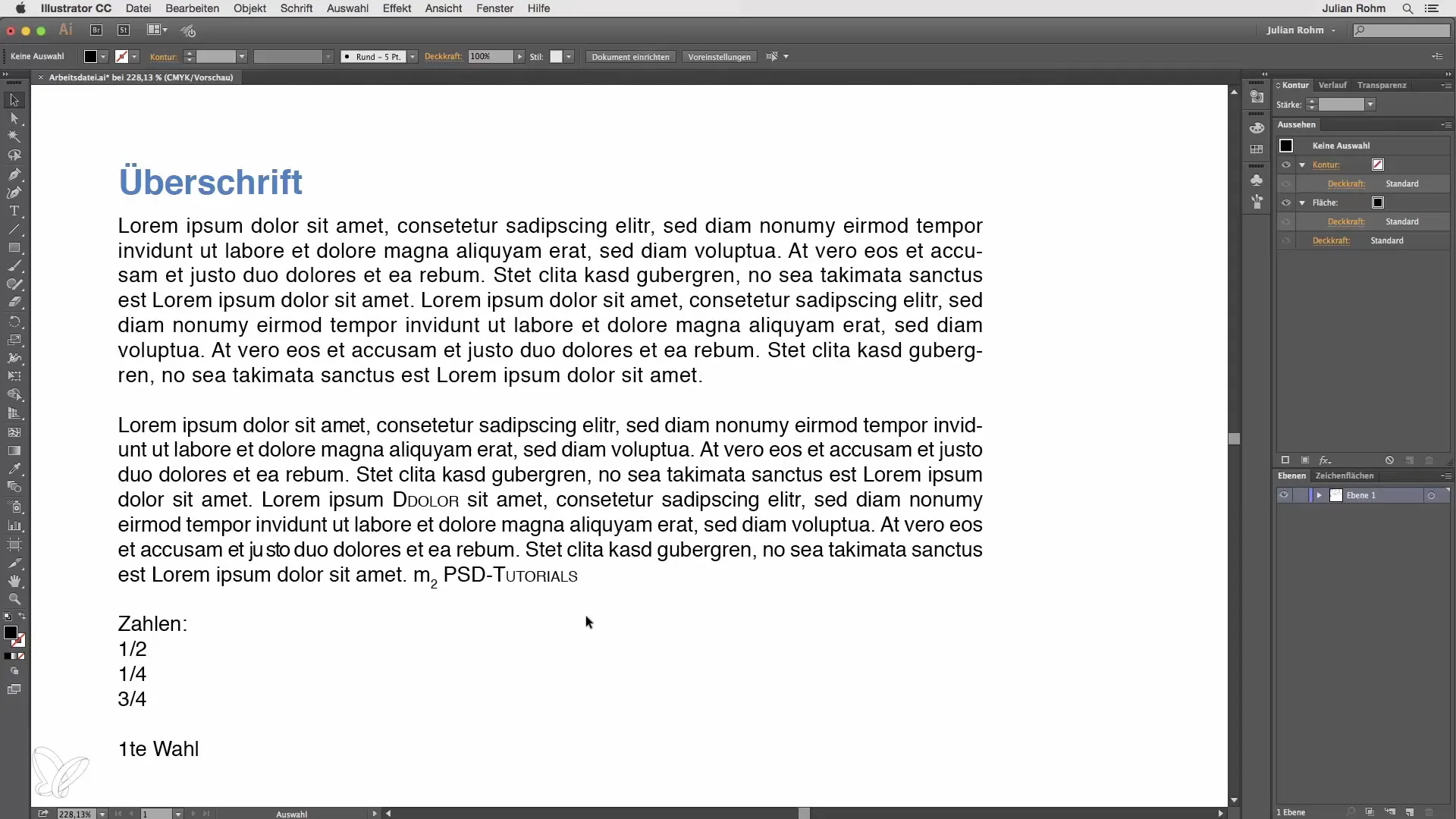
Шаг 2: Создание абзацного формата
Выбери нужный текстовый отрезок и нажми кнопку «Создать новый абзацный формат» внизу. Это автоматически создаст новый формат, который ты можешь переименовать. Дважды щелкни на формате, чтобы назвать его, например, «Абзац в тексте».
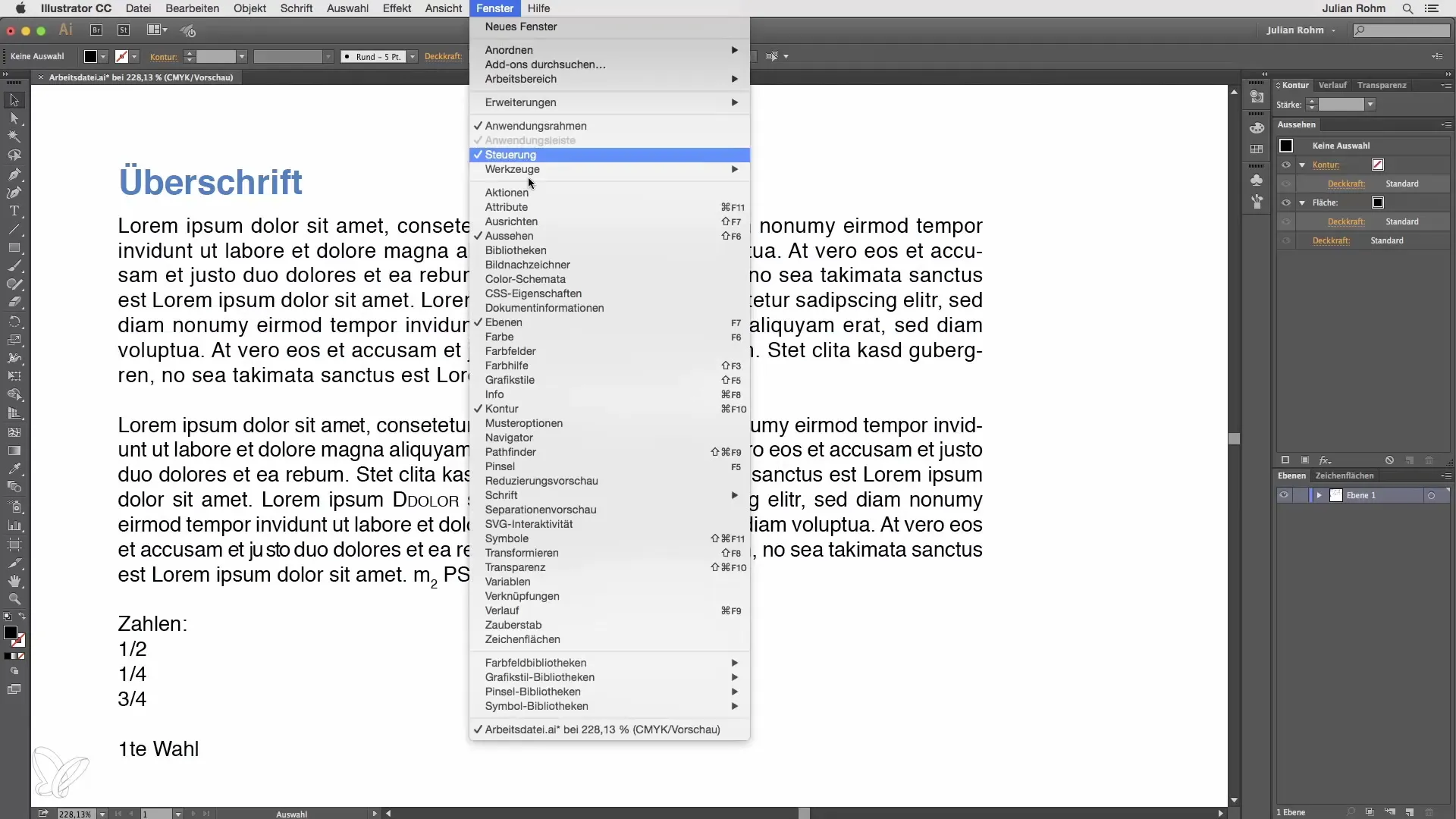
Шаг 3: Настройка параметров абзацных форматов
Нажав дважды на формат, ты откроешь параметры. Здесь ты можешь внести различные настройки, такие как шрифт, размер шрифта и межбуквенный интервал. Эти настройки отображаются в разделе «Общие».
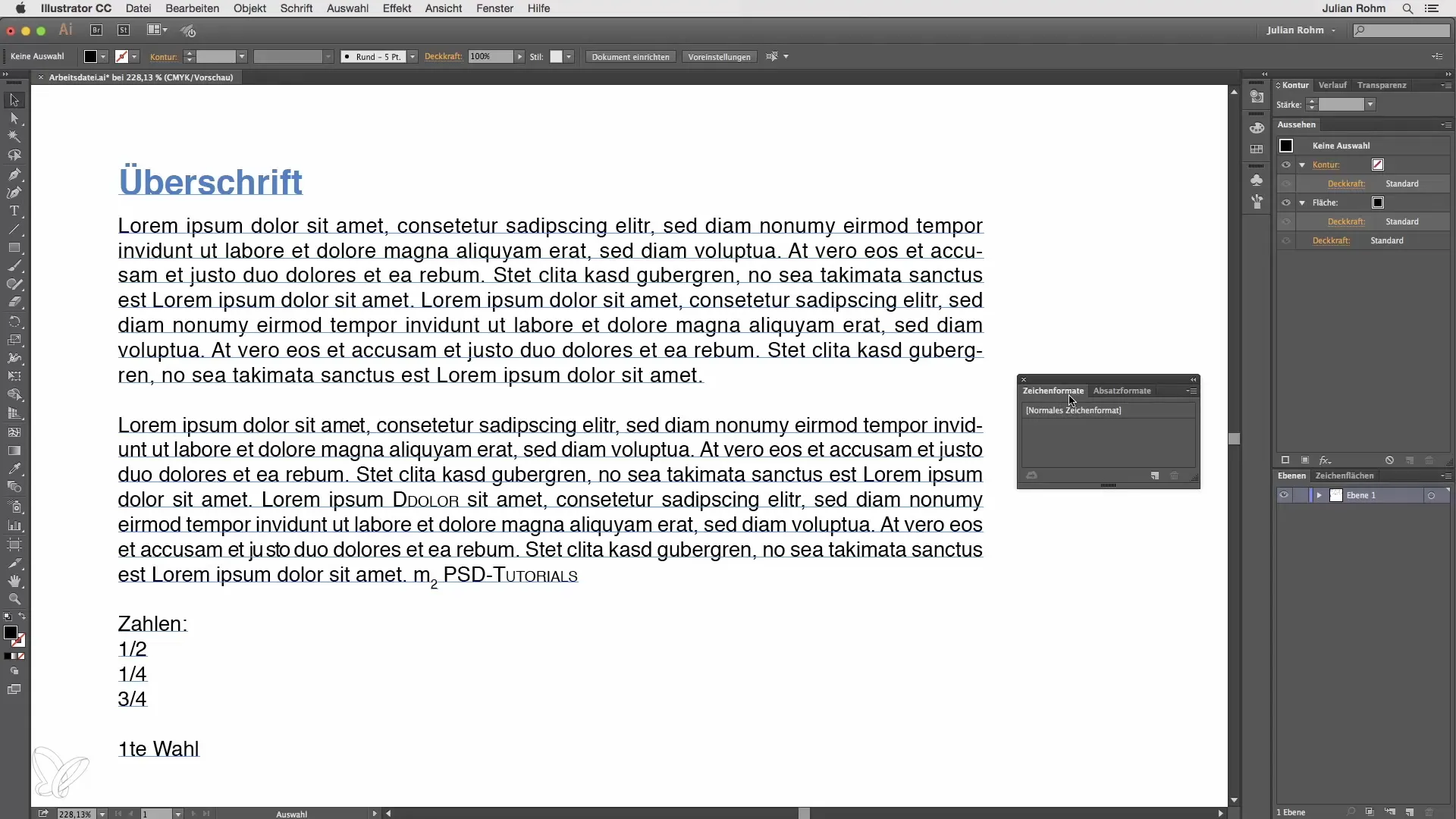
Шаг 4: Настройка межбуквенного интервала и отступов
Экспериментируй с настройками, чтобы изменить межбуквенный интервал. Если ты сбросишь межбуквенный интервал до «0», ты сразу увидишь изменения. Ты также можешь настроить отступы, например, левый отступ в 10 пунктов.
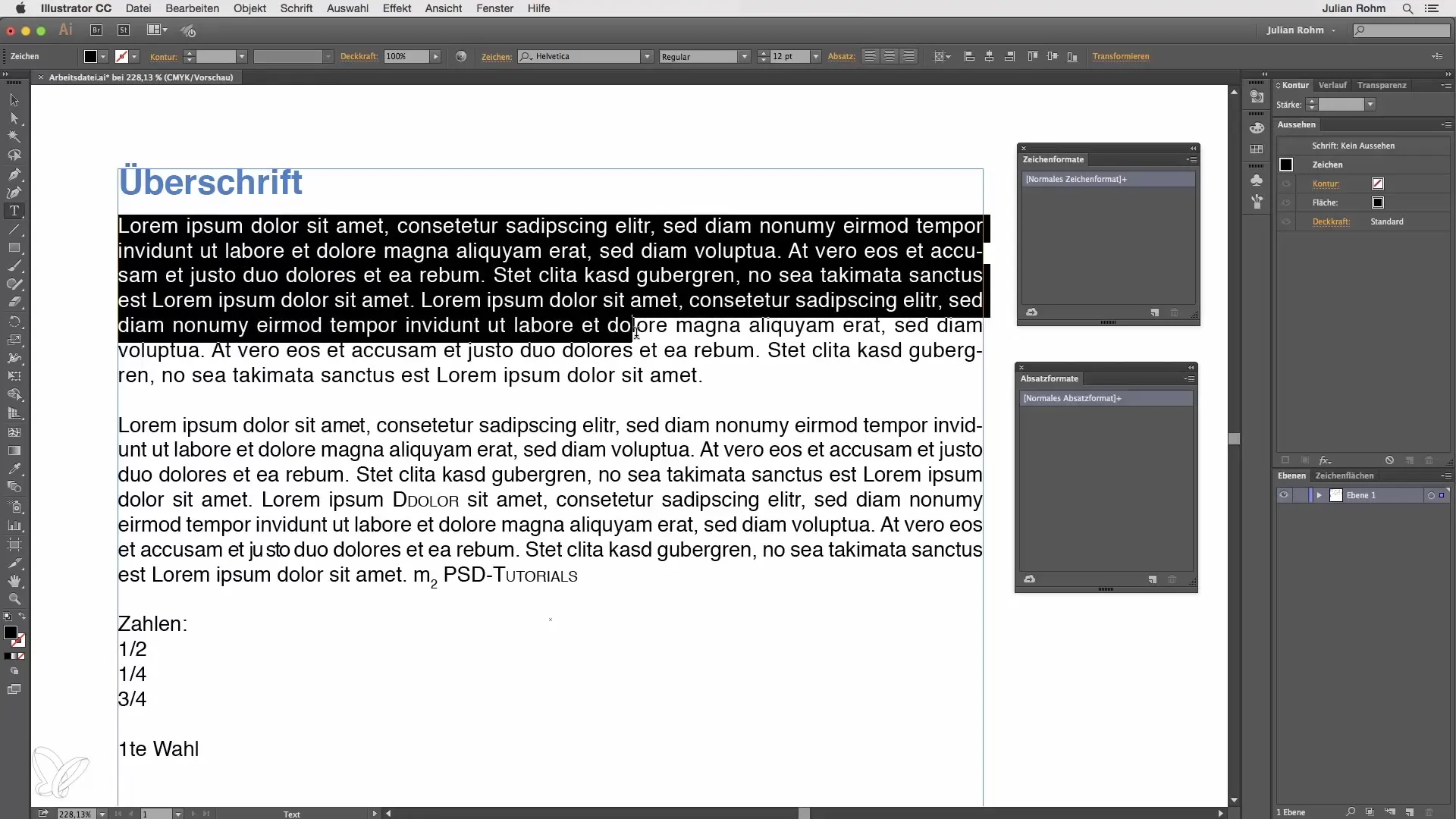
Шаг 5: Применение формата к нескольким абзацам
Если у тебя несколько абзацев, просто щелкни на нужный абзац и выбери вновь созданный абзацный формат. Этот формат автоматически применяется ко всем выделенным текстам. Если появляется знак плюса, снова щелкни на формат, чтобы применить изменения.
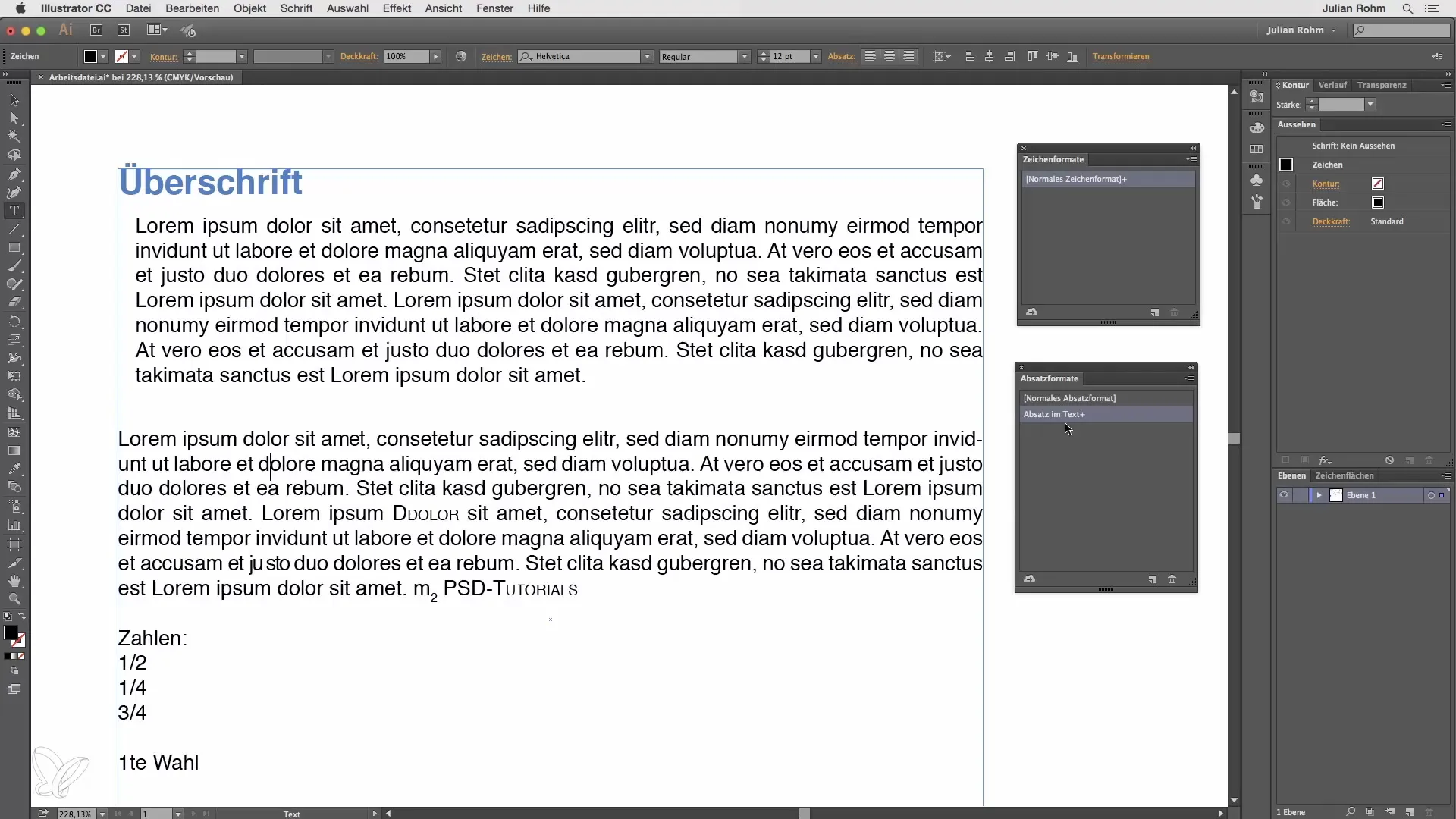
Шаг 6: Внесение изменений в абзацные форматы
Если ты хочешь изменить настройки позже, просто дважды щелкни на абзацный формат и отрегулируй основные настройки, такие как шрифт или отступ. Все элементы, использующие этот формат, будут автоматически обновлены.
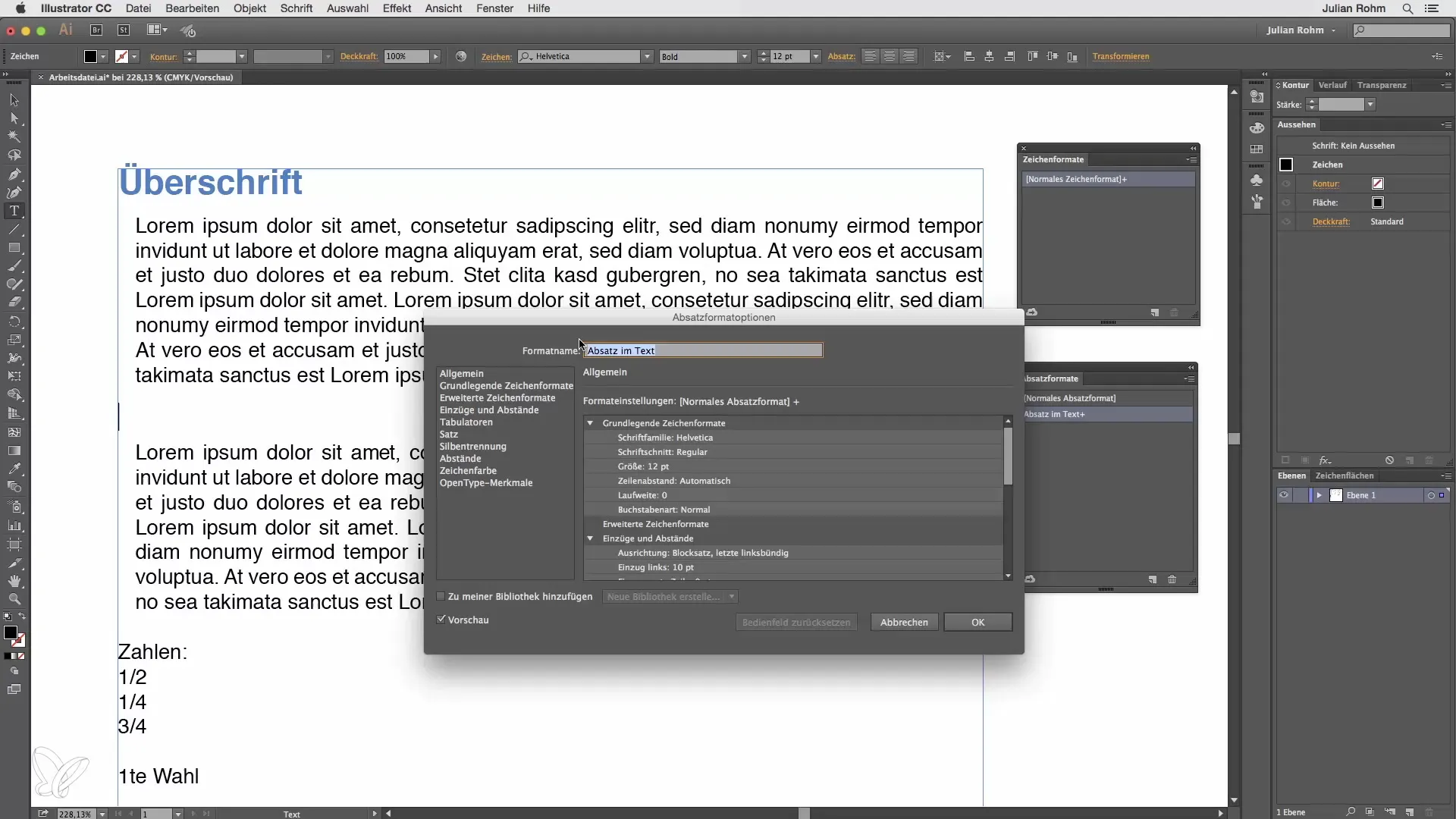
Шаг 7: Применение знаковых форматов
Знаковые форматы работают аналогично абзацным форматам, но изменяются только определённые слова или буквы. Выдели текст, который хочешь отформатировать, и нажми «Создать новый формат». Дважды щелкни на новом знаковом формате, чтобы назвать его и, при необходимости, изменить шрифт.
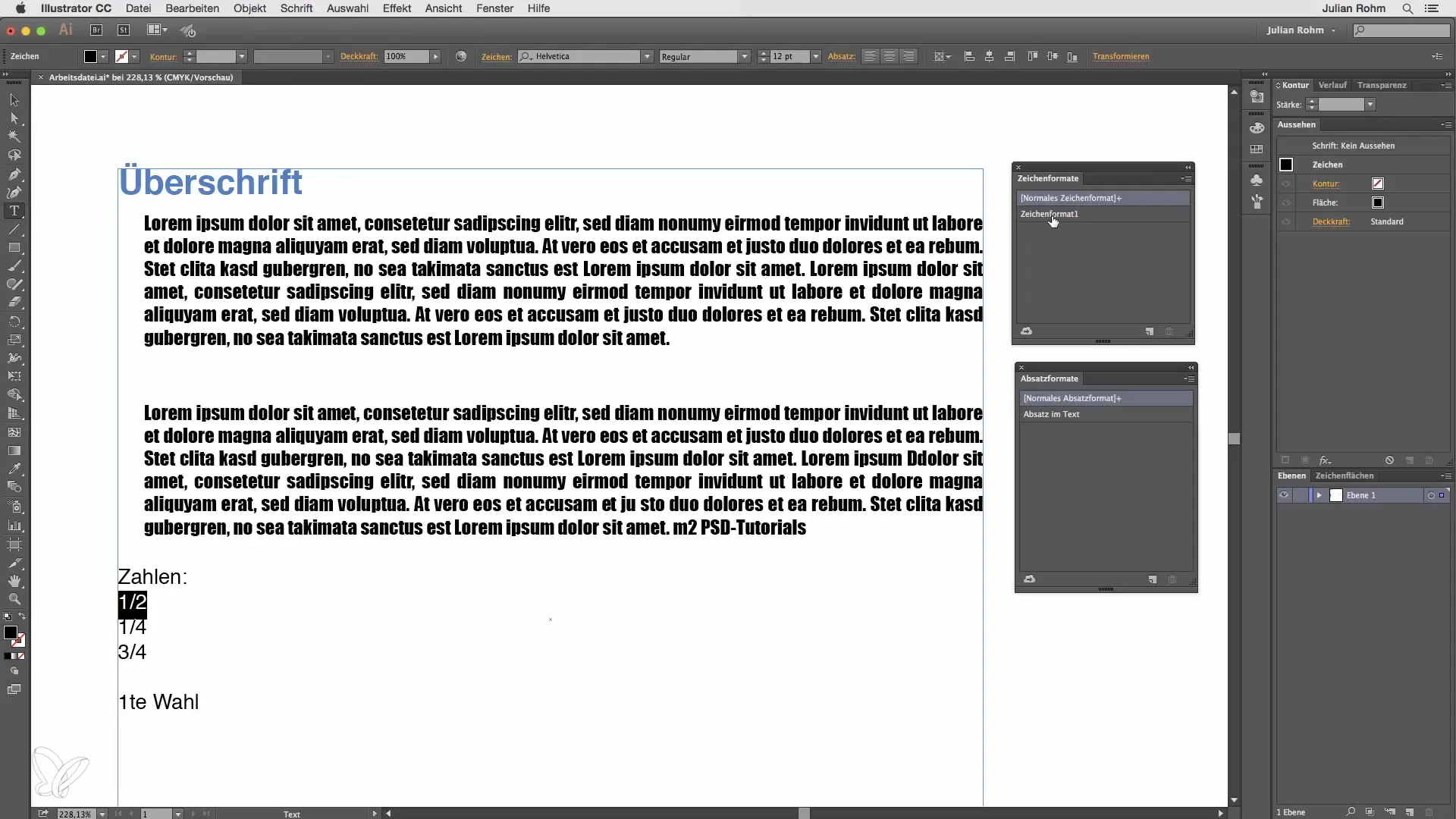
Шаг 8: Использование знаковых форматов
Если у тебя есть новое слово в тексте, ты можешь выбрать знаковый формат, и только выделенное слово будет изменено. Это позволяет внести целенаправленные изменения, не влияя на весь абзац.
Резюме – Эффективная текстовая форматировка в Illustrator: объяснены абзацные и знаковые форматы
Ты теперь узнал, как применять абзацные и знаковые форматы в Adobe Illustrator. С этими инструментами ты можешь эффективно оформлять свои тексты, быстро вносить изменения и значительно упрощать свои дизайнерские проекты.
Часто задаваемые вопросы
Как создать новый абзацный формат?Выбери нужный текст и нажми «Создать новый абзацный формат».
Что произойдёт, если я внесу изменения в абзацный формат?Все тексты, использующие этот формат, будут автоматически обновлены.
Могу ли я с помощью знаковых форматов изменить только определённые слова?Да, знаковые форматы позволяют изменять только выделенные слова, не влияя на весь абзац.
Как найти параметры для формата?Дважды щелкни на абзацном или знаковом формате, чтобы открыть параметры.
Поддерживает ли Illustrator перенос слов?Да, ты можешь настроить перенос слов непосредственно в параметрах абзацного формата.


